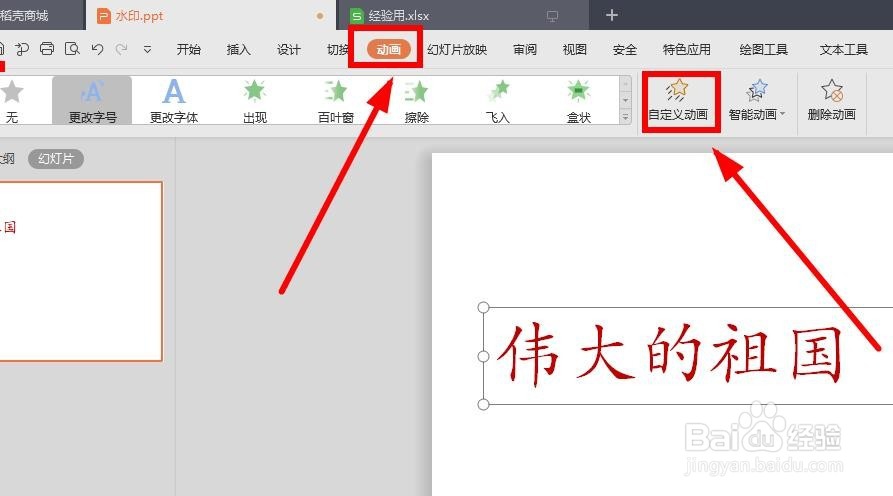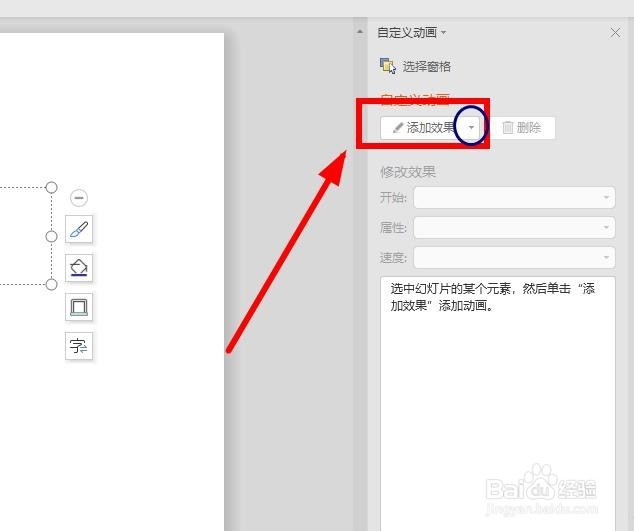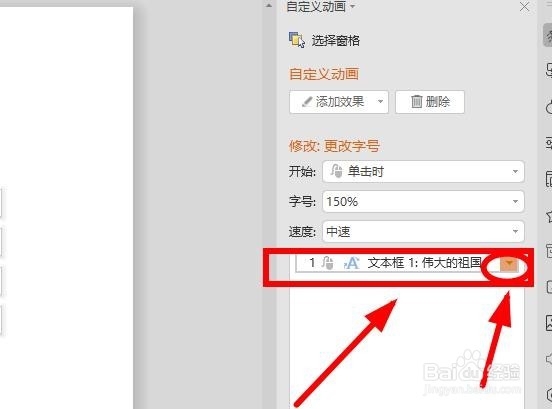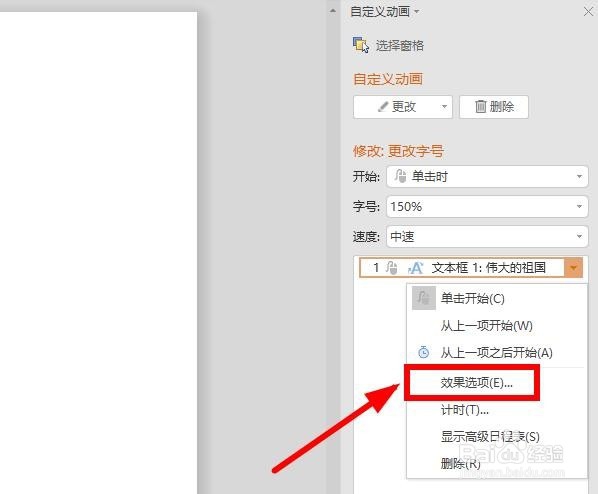PPT中字体逐字变大
1、打开PPT,点击“开始”选项卡,找到你想变大的字体,选中它所在的对话框(字体周围出现一个框)。
2、重新在最上面的菜单栏中找到“动画”选项卡,点击下面的“自定义动画”按钮。
3、在屏幕的右侧出现自定义动画的工具栏,找到“添加效果,点击它旁边的向下的小三角。
4、出现许多按钮,它们是动画出现的各种方式和路径,选择”更改字号“,点击。
5、试一试是否成功?可以看到,这样设置后,文本框中的字体作为一个整体,全部变大,如何逐字变大呢?选中文本框,在右边工具栏中找到刚才的设置,点击其旁边向下的小箭头。
6、在出现的选项中选择”效果选项“并点击。
7、在出现的对话框中选择”效果“这一项下面的”动画文本”中的“按字母”,不要忘了“确定”。在这个对话中,你还可以设置字体出现时伴随声音,速度等等。
声明:本网站引用、摘录或转载内容仅供网站访问者交流或参考,不代表本站立场,如存在版权或非法内容,请联系站长删除,联系邮箱:site.kefu@qq.com。
阅读量:30
阅读量:55
阅读量:86
阅读量:78
阅读量:63